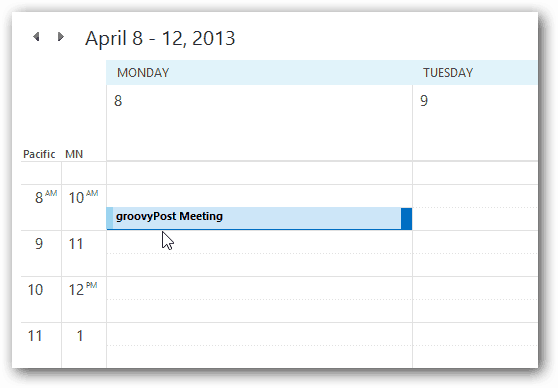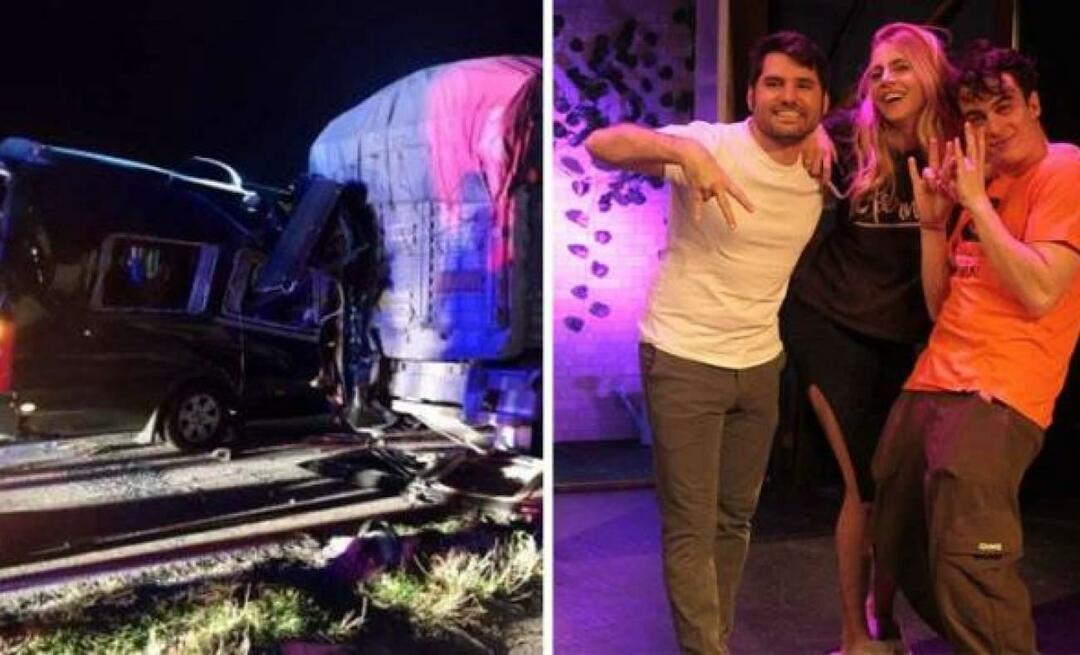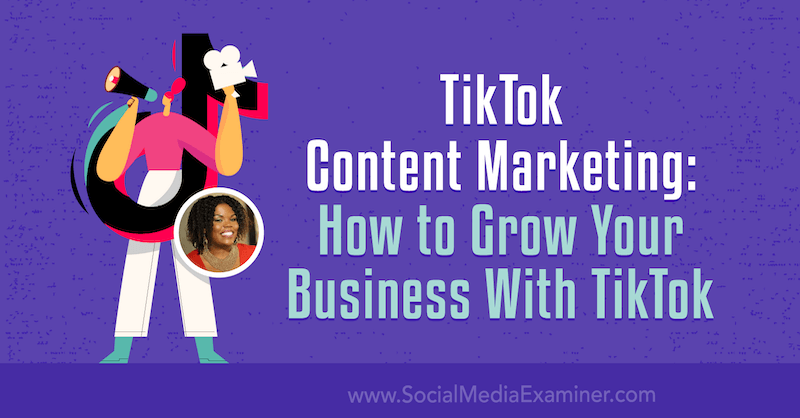Hogyan lehet extra időzónákat hozzáadni az Outlook 2010 naptárához
Microsoft Iroda Outlook 2013 Outlook 2010 / / March 17, 2020
Ha egész nap használja az Outlook programot, és kapcsolatai vannak az ország különböző részein, akkor kritikus fontosságú, hogy több időzóna legyen a naptárban. Így adhatja hozzá őket.
 A Microsoft Outlook egyike azoknak az alkalmazásoknak, amelyeket egész nap nyitva tartok a munkahelyen, és mivel az egész világon dolgozom, a napomat nagymértékben diktálják a naptárban találkozóim. Bár használom több óra a Windows tálcán Az, hogy csak megnézem a naptáromat és megnézem a különböző időzónákat, elengedhetetlen az ülések látogatásakor vagy ütemezésekor.
A Microsoft Outlook egyike azoknak az alkalmazásoknak, amelyeket egész nap nyitva tartok a munkahelyen, és mivel az egész világon dolgozom, a napomat nagymértékben diktálják a naptárban találkozóim. Bár használom több óra a Windows tálcán Az, hogy csak megnézem a naptáromat és megnézem a különböző időzónákat, elengedhetetlen az ülések látogatásakor vagy ütemezésekor.
Megmutattam több időzóna hozzáadása a múltban az Outlook 2007 alkalmazáshoz a felhasználói felület azonban megváltozott az Outlook 2010/2013 programmal, tehát itt van egy gyors frissítés.
Nyissa meg az Outlook szoftvert, majd kattintson a Fájl> Beállítások elemre.
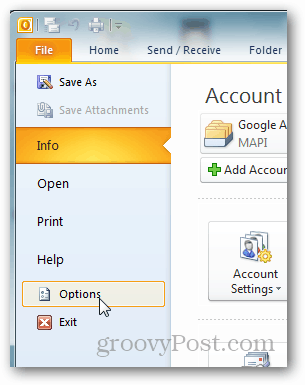
Kattintson a Naptár fülre.
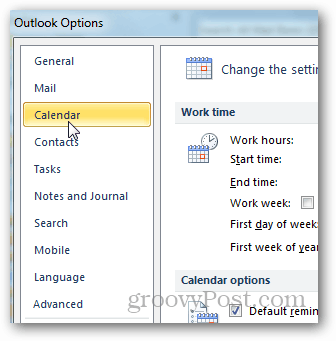
Görgessen le az Időzónák szakaszhoz. Itt azt javaslom, hogy először adj hozzá egy címkét a jelenlegi időzónához. Példámhoz hozzáadtam Seattle-nek a SEA-t.
Most Jelölje be a Második időzóna megjelenítése négyzetet, adjon neki címkét, és válassza a kiegészítő időzónát a legördülő menüből.
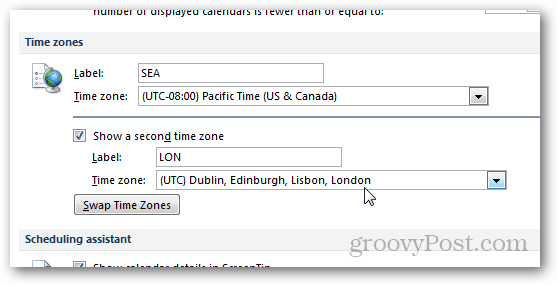
Kattintson az OK gombra az új konfiguráció mentéséhez, majd ugorjon át a naptárba, hogy ellenőrizze az új időzónát. Mint láthatja, a hely korlátozott, ezért jobb, ha a címkéket rövidnek tartja, hogy azok könnyen olvashatók legyenek.
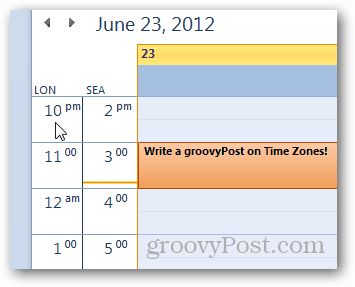
A fenti bemutatja, hogyan lehet időzónát hozzáadni az Outlook 2010 naptárához, és a folyamat pontosan ugyanaz 2013-ra.